在三星手機上關閉 Galaxy AI 的說明

如果您不再需要在三星手機上使用 Galaxy AI,您可以透過非常簡單的操作將其關閉。以下是關閉三星手機上 Galaxy AI 的說明。
Spotify擁有超過7000萬免費用戶和3000萬高質量訂戶,是在線音樂流媒體之王。相比之下,他們最接近的競爭對手Apple Music擁有約1300萬訂閱。
但是,成為市場領導者並不意味著Spotify可以解決任何問題。鑑於其龐大的用戶群,受支持的設備數量以及音樂目錄的規模,經常出現問題也就不足為奇了。在本文中,Download.com.vn將與您分享Spotify的8個最常見問題的列表,以及有關如何解決這些問題的信息。
Windows特定的問題已經困擾Spotify用戶很多年了,並且仍然出現很多問題。
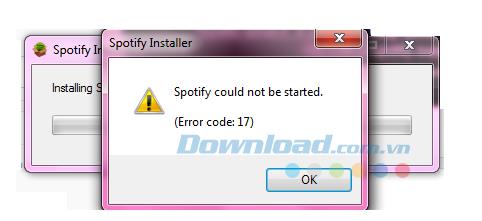
當您嘗試啟動Spotify時,會出現問題,一切似乎都運行順利,就像應用程序即將打開一樣,當屏幕上出現彈出窗口且程序消息無法啟動時。
該問題的解決方案是:
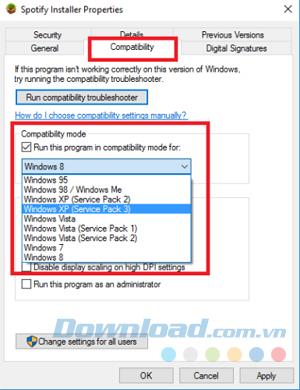
如果在那之後仍然不起作用,請切換到“ 安全模式”並重複上述步驟。
Spotify提供的一項非常酷的功能是能夠將計算機中保存的音樂添加到應用程序中。它使您可以將Spotify歌曲與自己播放列表中的歌曲混合。
Spotify最近更改了Windows和Mac計算機應用程序處理計算機上存儲的音樂文件的方式。以前,您可以將所需文件拖放到播放列表中,但是現在這很複雜。流程中的更改導致許多用戶對該錯誤產生誤解。
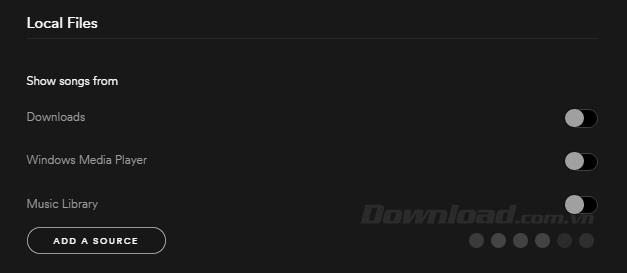
要添加文件,請轉到編輯(Windows)或Spotify(Mac)>首選項>本地文件。您可以要求Spotify搜索iTunes文件或音樂庫,或導航到存儲音樂的位置。
Spotify允許您下載離線播放列表的歌曲。如果您想在體育館,汽車內或沒有Wi-Fi連接時聽音樂,此功能非常有用,因為這意味著您不會丟失任何移動數據。
但是,有一個鮮為人知的限制。每個設備只能同步至少3333首歌曲以進行離線收聽。如果達到此數字,則在不同步某些現有音樂之前,您將無法再下載其他歌曲。
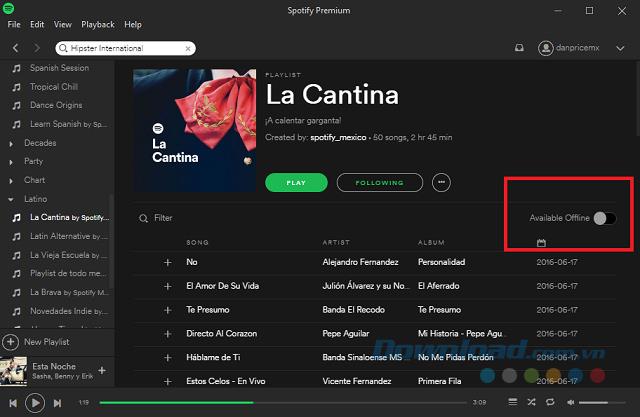
啟用“ 脫機”將緩慢擦除全部內容,要獲得更快的解決方案,應清除緩存。
除了上述相同的問題外,許多人還沒有意識到Your Music文件夾的歌曲上限為10,000首。很長一段時間以來,一些用戶一直對這種限制感到憤怒,但是很明顯,Spotify無意對此進行更改。
但是,您只需要創建一個名為Library的新播放列表,然後添加歌曲而不是Your Music即可。每個播放列表最多可包含10000首歌曲,但是創建新的播放列表沒有限制,因此您可以自由創建Library 2,Library 3 ...將所有創建的播放列表添加到單獨的播放列表文件夾中(文件>新建播放列表文件夾),然後訪問該文件夾以查看所有已保存的歌曲。
儘管這不是技術問題,但它經常發生。Reddit用戶經常抱怨其帳戶被黑客入侵。
但是,Spotify否認其數據已被洩露,這表明帳戶憑據已從第三方Web應用程序中竊取。
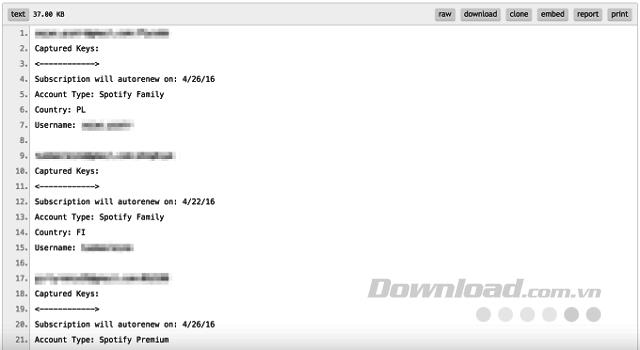
有一些跡象可以知道您的帳戶是否被黑客入侵,或者您是否正在收聽無法識別的播放列表中的某些歌曲,從而發現許多瑞典嘻哈歌曲或每週發現清單上的日語流行音樂,即使您從未聽說過這種類型,或者在播放音樂時退出了該應用程序...
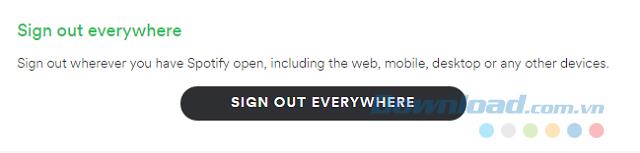
如果幸運的話,您的電子郵件地址和密碼將不會更改。在Spotify網站上登錄您的帳戶,然後轉到帳戶>概述>隨處註銷。如果成功,請立即更改密碼。如果Spotify帳戶已鏈接到Facebook,那麼也請更改Facebook密碼。如果您無法訪問自己的帳戶,則應立即與Spotify聯繫。
如果您在Android設備上遇到無法在其他地方重現的問題,則可以通過執行一些簡單的步驟來解決。
首先,嘗試註銷然後重新登錄,這通常可以解決一些小問題。如果啟動應用程序時出現黑屏問題,播放問題,脫機同步或不存在的歌曲,請按照說明清除緩存並重新安裝。
緩存是Spotify存儲數據的地方,因此將來可以更快,更高效地工作。有時,緩存中的數據將被破壞,您將遇到使用問題。
幸運的是,Android僅通過清除緩存以允許應用程序重建未損壞的數據即可解決此問題。您只需要轉到“設置”>“應用程序”>“ Spotify”>“存儲”,然後點擊“ 清除緩存”。您還應該選擇清除數據。
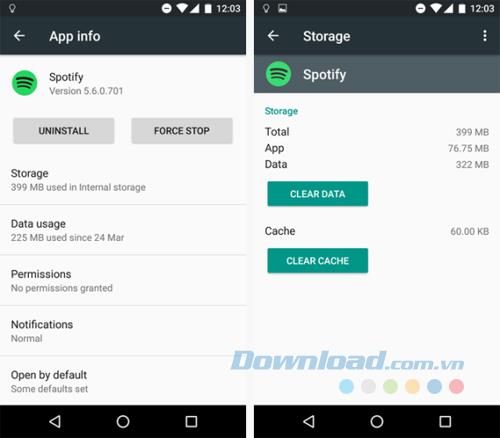
現在,使用Android的文件管理器來確保以下4種文件類型不再存在。
如果它們仍然存在,請手動執行手動刪除。最後,卸載該應用程序,然後通過CH Play重新安裝。
Apple設備不向用戶提供清除緩存的按鈕。相反,它允許其他單獨的應用程序執行此操作。
不幸的是,儘管成千上萬的用戶在論壇上要求此功能,但Spotify並未包含此功能。如果您在使用Spotify應用程序時遇到問題,則需要刪除並重新安裝它。這將清除緩存,並希望為您解決問題。
實際上,不幸的是,刪除播放列表是一個非常普遍的問題,並且是由用戶驅動的。播放列表就像藝術品一樣,因此您可以花幾天,幾週或幾個月的時間為事件或活動創建完美的播放列表。
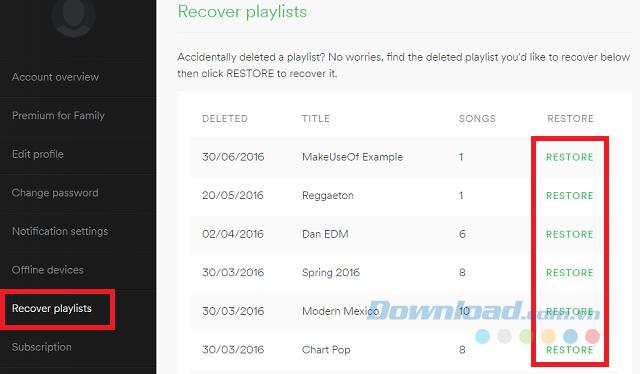
如果您不小心刪除了自己喜歡的列表,請不要慌張,您可以通過登錄Spotify網站上的帳戶輕鬆恢復它,然後轉到“ 恢復播放列表”>“恢復”。
上面的文章指出了Spotify的8個常見問題以及解決方法。希望您能在這款音樂播放器上獲得流暢而美好的體驗。
如果您不再需要在三星手機上使用 Galaxy AI,您可以透過非常簡單的操作將其關閉。以下是關閉三星手機上 Galaxy AI 的說明。
如果您不需要在 Instagram 上使用任何 AI 角色,您也可以快速將其刪除。這是在 Instagram 上刪除 AI 角色的指南。
Excel 中的 delta 符號,又稱為三角形符號,在統計資料表中使用較多,用來表示增加或減少的數字,或根據使用者意願表示任何資料。
除了共享顯示所有工作表的 Google Sheets 檔案外,使用者還可以選擇共享 Google Sheets 資料區域或共享 Google Sheets 上的工作表。
基本上,在 iPhone 上刪除 eSIM 的操作也很簡單,我們可以遵循。以下是在 iPhone 上移除 eSIM 的說明。
除了在 iPhone 上將 Live Photos 儲存為影片之外,用戶還可以非常簡單地在 iPhone 上將 Live Photos 轉換為 Boomerang。
許多應用程式在您使用 FaceTime 時會自動啟用 SharePlay,這可能會導致您意外按錯按鈕並破壞正在進行的視訊通話。
當您啟用「點擊執行」時,該功能會運行並瞭解您點擊的文字或圖像,然後做出判斷以提供相關的上下文操作。
打開鍵盤背光會使鍵盤發光,這在光線不足的情況下操作時很有用,或者讓您的遊戲角落看起來更酷。以下有 4 種方法可以開啟筆記型電腦鍵盤燈供您選擇。
有許多方法可以在 Windows 10 上進入安全模式,以防您無法進入 Windows。若要在啟動電腦時進入安全模式 Windows 10,請參閱下方來自 WebTech360 的文章。
Grok AI 現在已擴展其 AI 照片產生器,將個人照片轉換為新的風格,例如使用著名動畫電影創建吉卜力工作室風格的照片。
Google One AI Premium 提供 1 個月的免費試用,用戶註冊即可體驗 Gemini Advanced 助理等多項升級功能。
從 iOS 18.4 開始,蘋果允許用戶決定是否在 Safari 中顯示最近的搜尋。
Windows 11 在截圖工具中整合了 Clipchamp 影片編輯器,以便用戶可以隨意編輯視頻,而無需使用其他應用程式。
漏斗圖通常描述不同階段如何合併為較小的輸出。這是在 PowerPoint 中建立漏斗圖的指南。













